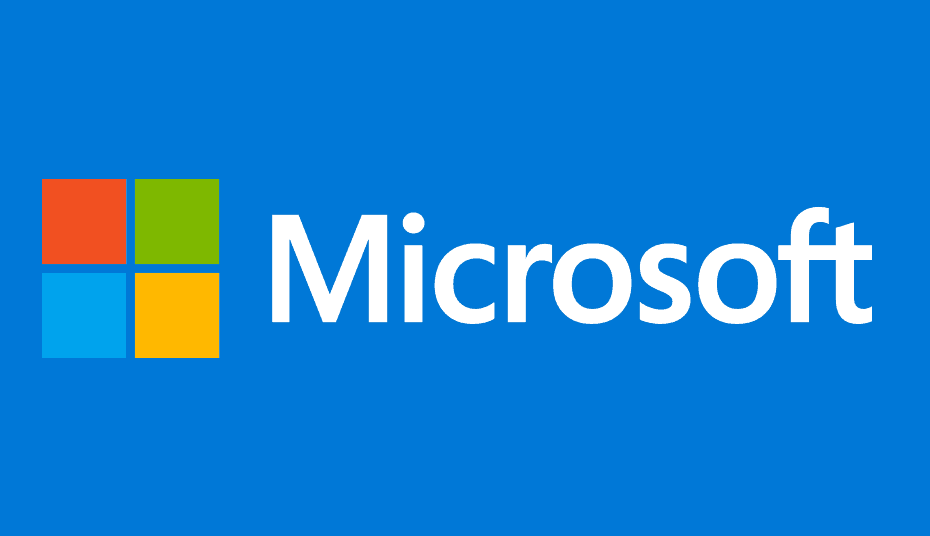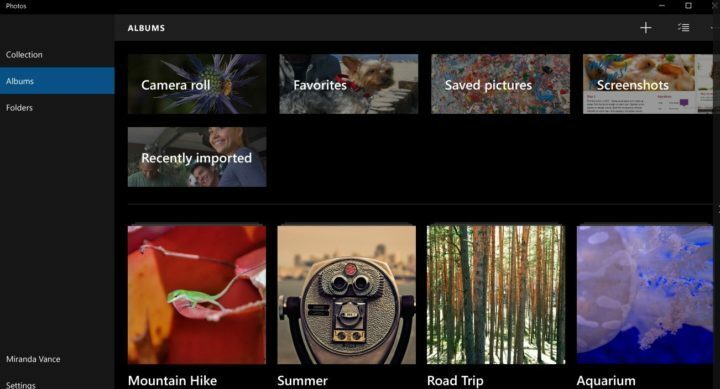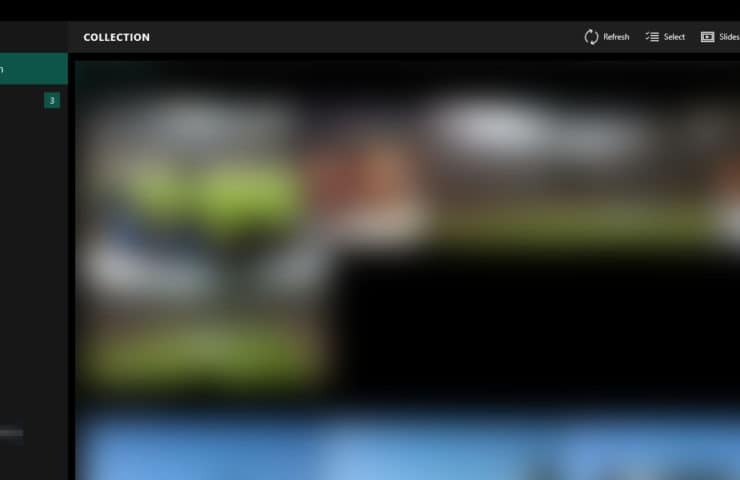Este software manterá seus drivers ativos e funcionando, protegendo-o contra erros comuns de computador e falhas de hardware. Verifique todos os seus drivers agora em 3 etapas fáceis:
- Baixar DriverFix (arquivo de download verificado).
- Clique Inicia escaneamento para encontrar todos os drivers problemáticos.
- Clique Atualizar drivers para obter novas versões e evitar o mau funcionamento do sistema.
- DriverFix foi baixado por 0 leitores este mês.
Microsoft Photos no Windows 10 permite que você crie vídeos usando suas fotos. É um pequeno recurso útil, desde que funcione, o que acontece na maioria das vezes. No entanto, às vezes você pode enfrentar alguns erros ao usar o aplicativo Microsoft Photos. Os usuários relataram sobre Tente abrir este projeto novamente, O projeto não abriu. espere um pouco e tente novamente erro ao tentar abrir seu projeto.
Um usuário compartilhou suas preocupações sobre Respostas da Microsoft.
Estou tentando criar um vídeo no Microsoft Photos. Tudo estava indo bem até que não consegui mais abrir o projeto de vídeo. Diz “Tente abrir este projeto novamente. O projeto não abriu. Espere um pouco e tente novamente. ”
Há muito tempo que estava esperando e tentando abrir novamente e ainda não consegui abri-lo. Como você conserta isso?
Saiba como corrigir o erro seguindo as etapas abaixo.
Por que meu projeto do Microsoft Fotos não abre?
1. Encerrar e redefinir o aplicativo Microsoft Photos
- Clique em Começar e selecione Definições.
- De Definições menu, clique em Apps.
- Clique em Aplicativos e recursos aba.
- Agora procure o Fotos aplicativo e clique nele.
- Clique em Opções avançadas.

- Role para baixo e clique no Terminar botão. Ele vai matar todo o processo relacionado aos aplicativos de fotos e ajudá-lo a corrigir qualquer problema relacionado ao aplicativo.

- Agora tente abrir o projeto novamente e verifique se o erro foi resolvido.
Cansado de o Microsoft Photos ficar sem brilho nas tarefas de edição de vídeo e fotos? Temos algumas alternativas valiosas.
Se o problema persistir, tente reiniciar o aplicativo Fotos. Aqui está como fazer.
- Vamos para Iniciar> Configurações> Aplicativo> Aplicativos e recursos.
- Clique no Fotos aplicativo e selecione Opções avançadas.
- Agora role para baixo e clique no Redefinir botão. Quando uma caixa de diálogo for exibida, clique em sim.

- Redefinir o aplicativo Fotos excluirá todas as preferências e detalhes de login associados a ele.
- Repita novamente as etapas para redefinir o aplicativo de fotos. Certifique-se de fazer isso duas vezes antes de acessar o projeto novamente.
- Feche a janela Configurações e abra o aplicativo Fotos. Abra o projeto e verifique se o erro foi resolvido.
2. Reinstale e registre o aplicativo Fotos
- Aperte Tecla Windows + R abrir Corre.
- Modelo cmd e pressione OK para abrir o prompt de comando.
- No prompt de comando, copie e cole o seguinte comando e pressione Enter.
PowerShell -ExecutionPolicy Unrestricted -Command “& {$ manifest = (Get-AppxPackage * Photos *). InstallLocation +‘ \ AppxManifest.xml ’; Add-AppxPackage -DisableDevelopmentMode -Register $ manifest} ” - Aguarde até que o comando seja executado e concluído com êxito.

- Agora abra o aplicativo Fotos novamente e verifique se você consegue abrir o projeto sem nenhum erro.
HISTÓRIAS RELACIONADAS DE QUE VOCÊ PODE GOSTAR:
- Como corrigir erro de sistema de arquivos do aplicativo Fotos [SUPER GUIA]
- Como corrigir problemas do aplicativo Fotos no Windows 10
- Correção: o aplicativo de fotos não abre no Windows 8.1, 10